今日は、Windows 10でBluetoothデバイスをペアリングする方法を紹介します。BluetoothスピーカーをPCに接続する際に問題が発生した場合は、読み続けてください。
Windows 10でBluetoothデバイスをペアリングするにはどうすればよいですか?
最初に行う必要があるのは、Windows 10にインストールするデバイスでペアリングモードをアクティブにすることです。ここでは、すべてがデバイスとメーカーによって異なりますが、通常、この目的のためにBluetoothアイコンが付いたボタンがあります。 よくわからない場合は、デバイスのマニュアルを参照して、ペアリングモードをアクティブにする方法を確認してください。

ここで、Windowsの設定を入力する必要があります。 これを行うには、Control + Iを押すか、[スタート]メニューまたは[通知]パネルで歯車のアイコンを探します。 中に入ると、[デバイス]セクションをクリックして、コンピューターに接続するデバイスに関連する設定に移動します。
次に、左側の列を見て、[Bluetoothおよびその他のデバイス]セクションをクリックします。 次に、上部にプラス記号が表示されている[Bluetoothまたはその他のデバイスの追加]オプションをクリックします。
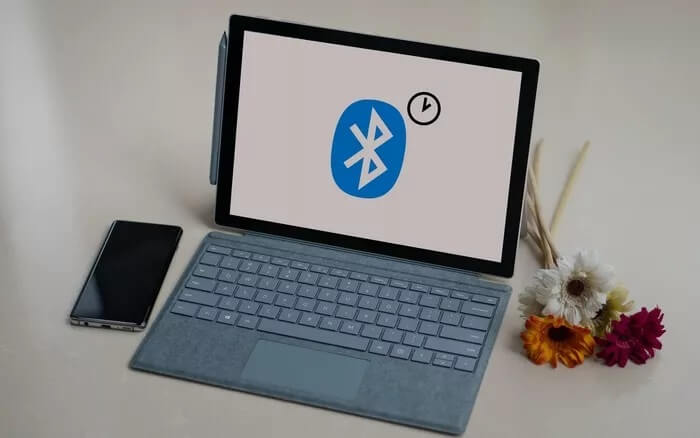
ウィンドウが開き、Windows 10にデバイスを追加するためのいくつかのオプションが表示されます。ここにいるときは、最初に表示されるBluetoothオプションをクリックするだけです。 このオプションはBluetoothデバイスをペアリングするためのもので、残りは他のタイプのワイヤレスデバイス用です。
ペアリングに使用できるすべてのデバイスのリストが表示されます。 ここで、リストから使用するデバイスをクリックする必要があります。そうすると、自動的にペアリングされます。 WindowsでBluetoothデバイスをペアリングする場合、後で使用するために再度ペアリングする必要はありません。

